如何设置访客对共享文件夹的访问权限?
最后修订日期:
2025-08-11
适用产品:
- QTS 4.4.1(或更高版本)
- 权限
重要:访客帐户无需任何凭据即可访问您的 NAS。请考虑并相应计划您要授予访客帐户的权限以及允许访客帐户访问的数据。
-
以管理员身份登录 QTS。
-
打开“Control Panel”(控制台)。
-
允许访客查看共享文件夹列表。
- 转到“Network & File Services”(网络 & 文件服务)> Win/Mac/NFS >“Microsoft Networking”(Microsoft 网络)。
- 单击“Advanced Options”(高级选项)。
- 在“Restrict anonymous users from access SMB shared folders”(限制匿名用户访问 SMB 共享文件夹)中,选择“Disabled, Anyone can see the shared folder list.Guest account can access shared folder with permission”(禁用。任何人都可以查看共享文件夹列表。访客帐户可以访问具有权限的共享文件夹。)。
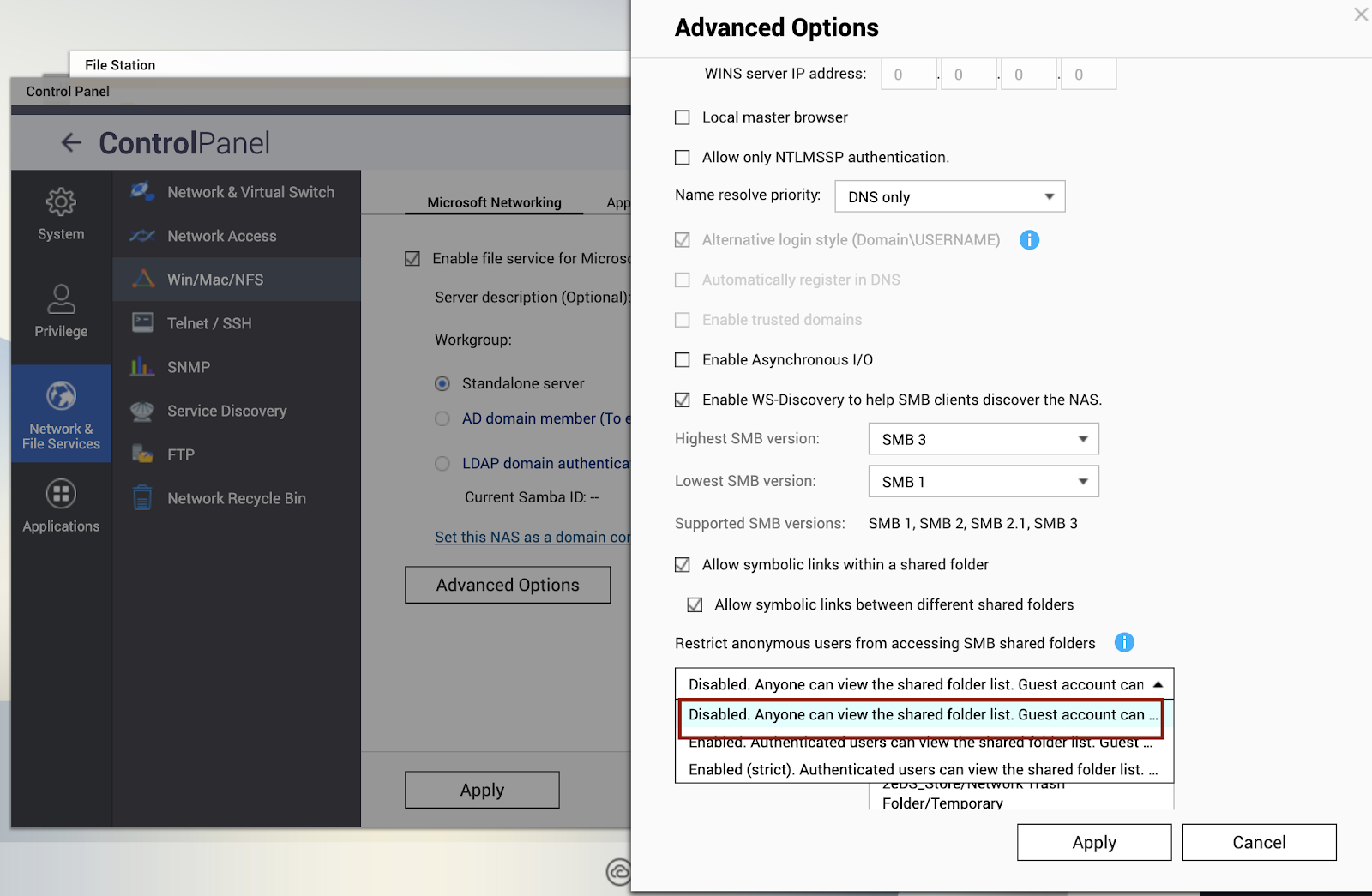
-
修改访客帐户用户权限。
-
转到“Privilege”(权限)>“Shared Folders”(共享文件夹)>“Shared Folder”(共享文件夹)。
-
选择一个共享文件夹,然后单击“Edit Shared Folder Permission”(编辑共享文件夹权限)。
-
将“Guest Access Right”(访客访问权限)配置为:
- Deny access(拒绝访问)
- Read only(只读)
- Full access(完全访问)
-



